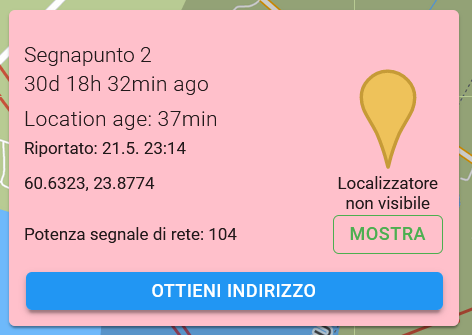Mappe
Espandere il menu a tendina presente nella parte sinistra dello schermo e cliccare su Mappe per accedere alla visualizzazione estesa della mappa. Dopodichè selezionare un orologio dal menu a tendina per visualizzare i dati di localizzazione dell'orologio prescelto.
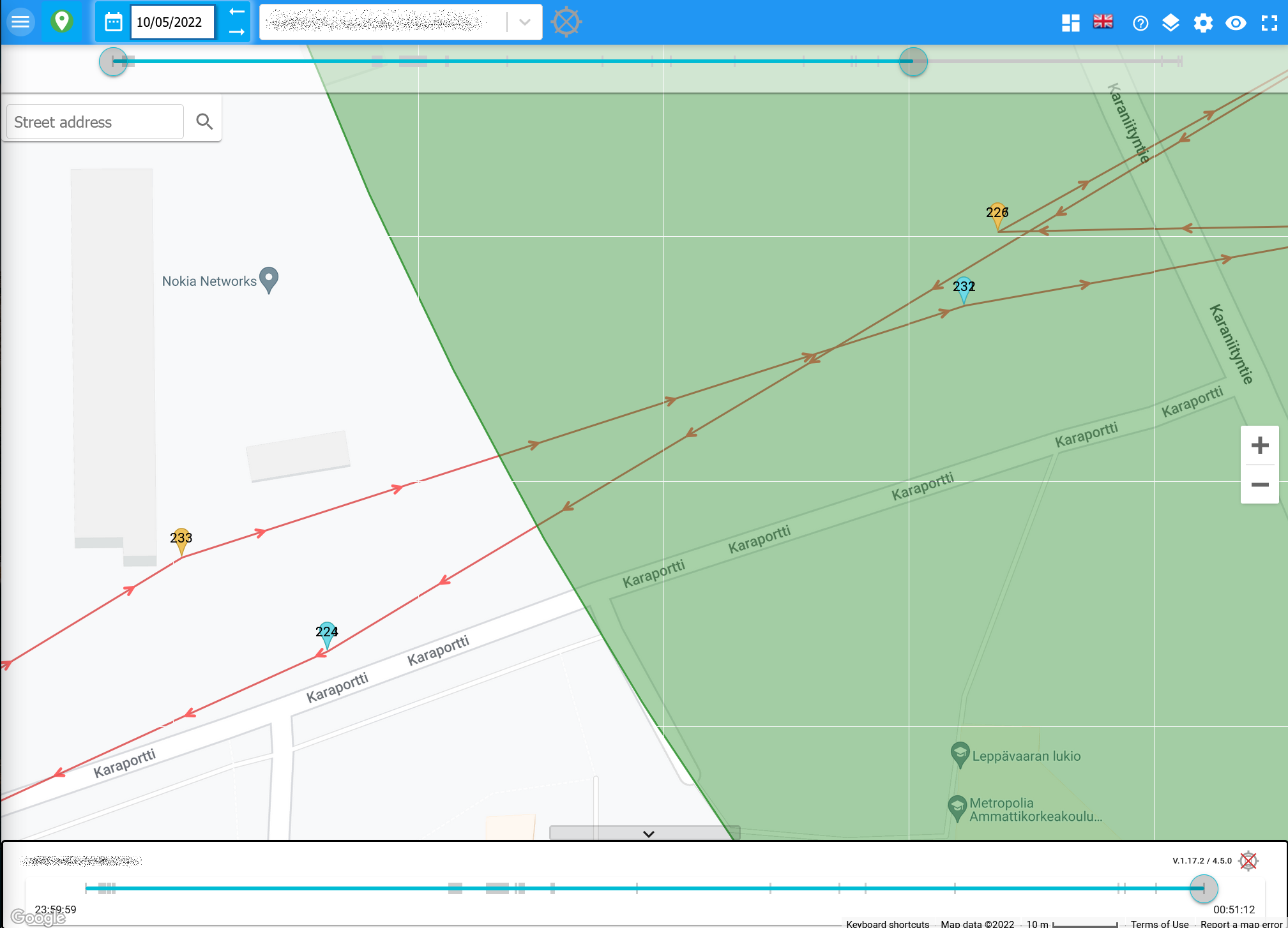
La pagina di visualizzazione della mappa include diversi strumenti sopra e sotto la mappa per consentire di ottenere le specifiche informazioni relative alla localizzazione degli orologi.
Menu
Aperta la mappa, viene visualizzato automaticamente l'orario; cliccare sul menu presente in alto a sinistra per modificare i temi colore della mappa.
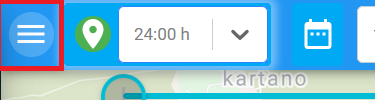
Recupero delle coordinate
Fare clic sull'icona di Recupero delle Coordinate per interrompere il recupero dei dati sulla posizione. E' necessario disattivare il recupero delle coordinate se si stanno monitorando gli orologi in più schede del browser o se più persone utilizzano il servizio mappe contemporaneamente.
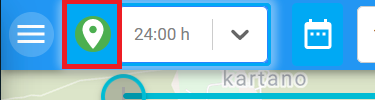
Intervallo di tempo
E' possibile utilizzare le opzioni di selezione dell'intervallo di tempo per impostare l'intervallo di dati sulla posizione da visualizzare. Dall'elenco a tendina puoi selezionare qualsiasi dettaglio relativo agli orari ed ai giorni.
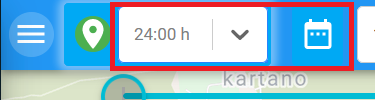
In alternativa, è possibile cliccare sull'icona del calendario per selezionare un giorno particolare; i giorni sono attivi (e selezionabili) solo se ci sono coordinate disponibili. E' possibile sportarsi rapidamente tra i giorni con coordinate attive utilizzando le frecce sinistra/destra accanto al campo riportante la data.
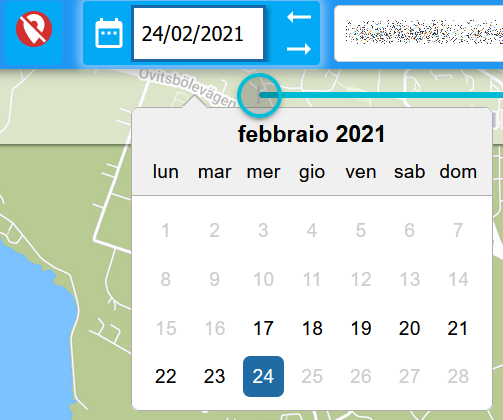
Lingua, tipo mappa e visualizzazione
Nell'angolo in alto a destra sono presenti le opzioni che consentono di modificare la lingua, la tipologia di mappa, l'opzione che consente di visualizzare / nascondere gli strumenti mappa e la modalità schermo intero.
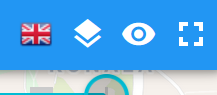
Utilizzo della visualizzazione di mappa
Dopo aver selezionato un orologio ed un intervallo di tempo, è possibile utilizzare i dispositivi di scorrimento orizzontali nella parte superiore ed inferiore della mappa per restringere la visualizzazione e monitorare coordinate specifiche. I trattini verticali lungo le barre di scorrimento indicano coordinate specifiche.
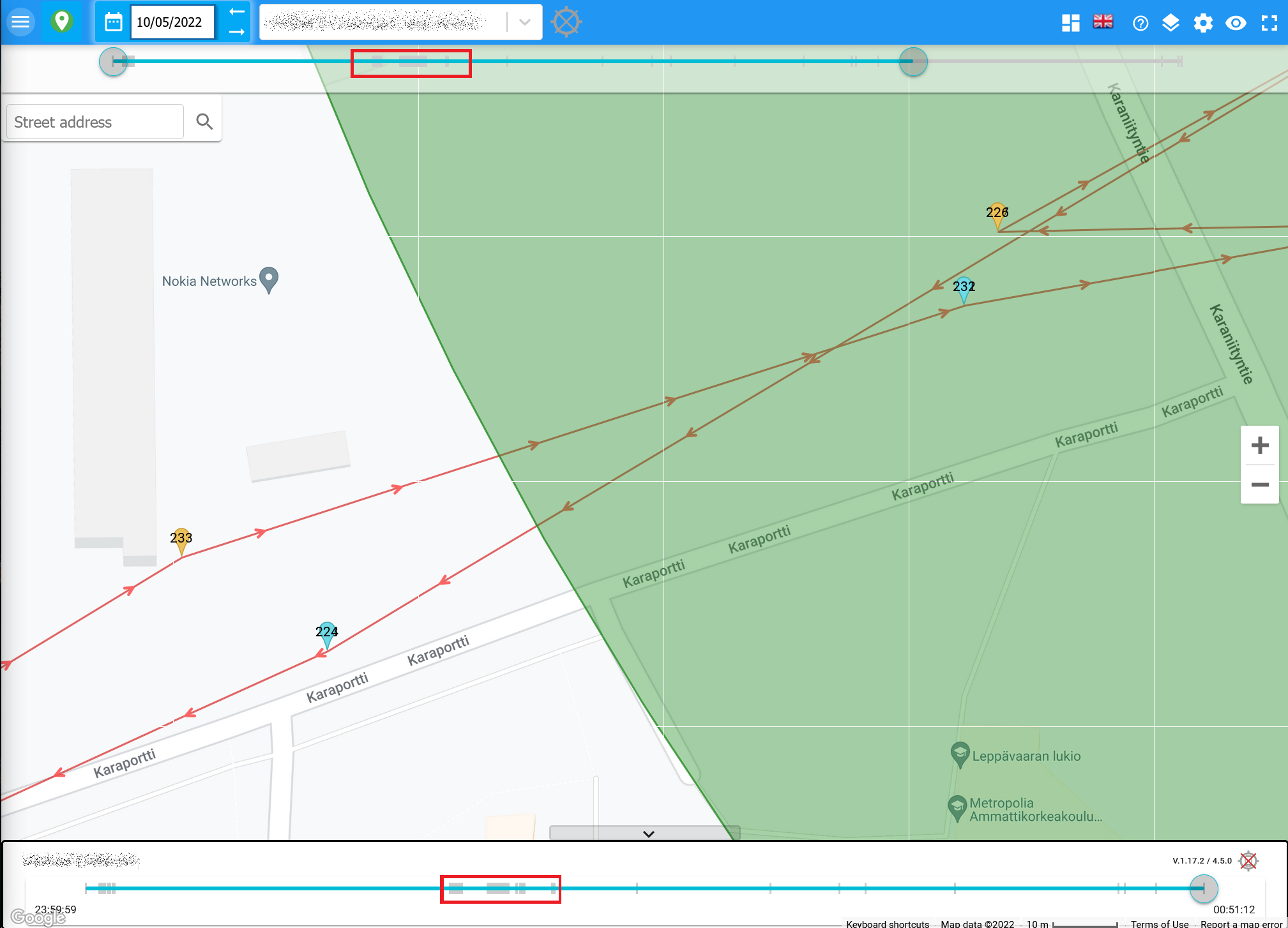
Il cursore in alto equivale all'intervallo di tempo selezionato; è possibile restringere il tempo di analisi facendo scorrere i cerchi su entrambe le estremità per visualizzare un gruppo specifico di coordinate. Quindi è possibile trascinare il cerchio sul cursore inferiore per spostarsi attraverso ogni indicatore.
Nell'angolo inferiore destro della mappa è presente l'opzione "segui indicatore". Se abilitata, la mappa è automaticamente centrata sull'indicatore corrente. Se disabilitata, è necessario spostare manualmente la mappa.
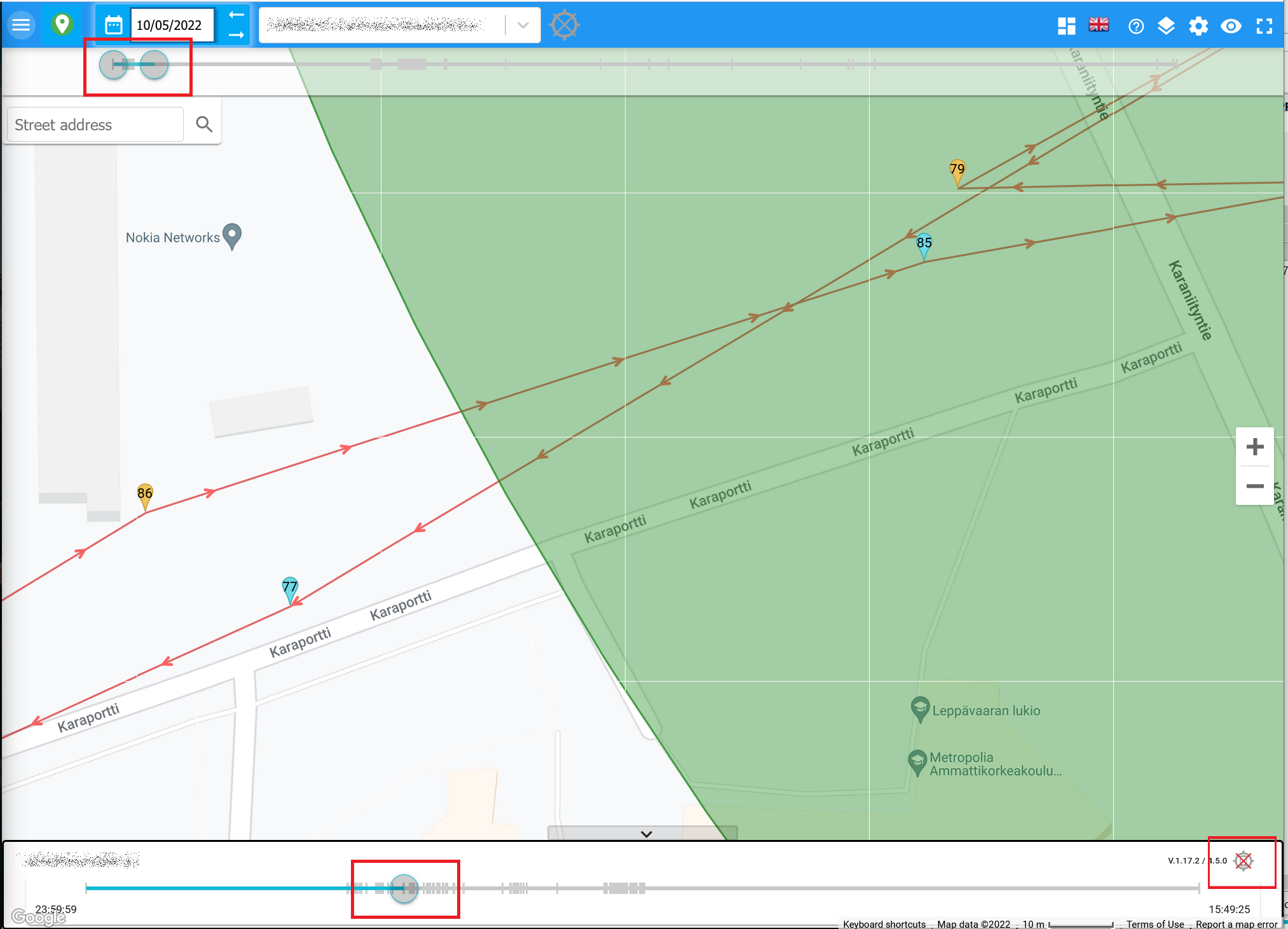
Fare clic su di un indicatore presente sulla mappa per ottenere dati specifici sulla posizione di interesse. Se la posizione corrisponde a un indirizzo stradale, fai clic su OTTIENI INDIRIZZO per visualizzare la via.
Il popup dei dettagli della posizione potrebbe apparire di colore rosa. Ciò indica che i dati relativi alla posizione per qualche motivo non sono aggiornati, pertanto il sistema visualizza i dati sulla posizione più recente.